- ავტორი Abigail Brown [email protected].
- Public 2023-12-17 06:52.
- ბოლოს შეცვლილი 2025-01-24 12:14.
არსებობს PlayStation 4-ის სამი ვერსია და მათ ყველა შეიძლება განიცდიდეს დისკის ამოღების პრობლემებს სხვადასხვა მიზეზის გამო. ორიგინალური PS4 ცნობილია დისკების მუდმივი ამოღებით, ამოღების ღილაკთან დაკავშირებული პრობლემების გამო. ამავდროულად, სამივე კონსოლს შეუძლია შეასრულოს არასასურველი ამოღება დისკის, პროგრამული უზრუნველყოფის და ფიზიკური ტექნიკის პრობლემების გამო.
როდესაც თქვენი PS4 აგრძელებს დისკების ამოღებას, მან შეიძლება უბრალოდ ამოიღოს ისინი, აწიოს ხმა ან მოგვაწოდოს შეცდომის მსგავსი შეტყობინება:
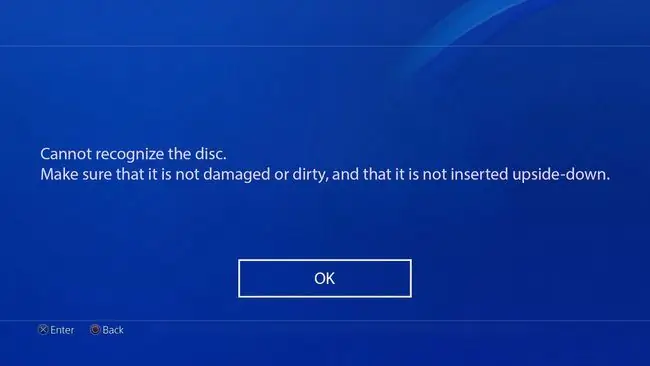
ჩვენი პრობლემების მოგვარების ნაბიჯების უმეტესობა ეხება PS4-ის ყველა აპარატურას, მათ შორის ორიგინალურ PlayStation 4-ს, PS4 Slim-ს და PS4 Pro-ს. ინსტრუქციები ტევადობის გადართვის პრობლემებთან დაკავშირებით ეხება მხოლოდ ორიგინალურ PlayStation 4-ს.
რა იწვევს PS4-ს დისკების ამოღებას?
ძირითადი მიზეზები, რის გამოც თქვენმა PS4-მა შესაძლოა გააგრძელოს დისკების ამოღება, არის პრობლემა ამოღების ღილაკთან, პრობლემა ამოღების ხრახთან, პროგრამული უზრუნველყოფის პრობლემები და პრობლემები რეალურ დისკებთან. ამოღების ღილაკის პრობლემები ძირითადად შემოიფარგლება ორიგინალური PlayStation 4-ით და მისი ტევადი ამოღების ღილაკით, ხოლო სხვა პრობლემები თანაბრად მოქმედებს PlayStation 4-ის სამივე ვერსიაზე.
- დისკის პრობლემები: ნაკაწრებმა და უცხო მასალებმა, როგორიცაა ჭუჭყიანი, საკვები და სხვა ნარჩენები, შეიძლება გამოიწვიოს სისტემის დაუყოვნებლივ ამოგდება.
- პროგრამული პრობლემები: PS4-ის ჩართვა და პროგრამული უზრუნველყოფის განახლება ჩვეულებრივ წყვეტს ამ პრობლემებს.
- ამოღების ღილაკი: PS4-ის მიერ გამოყენებული ტევადი ამოღების ღილაკი მგრძნობიარეა და ის გამოიწვევს კონსოლის თავისთავად ჩართვას, სიგნალს შემთხვევით და გაუმართაობის შემთხვევაში დისკების ამოღებას.. ამ ღილაკის ქვეშ ნაპოვნი რეზინის ფეხი კონსოლის ქვედა მხარეს არის ყველაზე სავარაუდო დამნაშავე.
- ამოძრავი ხრახნი: ეს ხრახნი გამოიყენება გაუმართავი სისტემებიდან დისკების ამოსაღებად, მაგრამ მას ასევე შეუძლია გამოიწვიოს არასასურველი ამოღება.
როგორ შევაჩეროთ PS4-ს თქვენი დისკების ამოღება
თუ გაქვთ პრობლემები, როდესაც თქვენი PS4 ამოიღებს დისკებს მაშინ, როცა ეს არ უნდა, გამოსცემს სიგნალს ან აწვდის შეცდომის შეტყობინებას დისკების წაკითხვის შეუძლებლობის შესახებ, მიჰყევით პრობლემის მოგვარების ამ პროცედურას.
- შეამოწმეთ თქვენი დისკი დაზიანებისთვის. თუ თქვენი თამაშის დისკი, DVD ან Blu-ray დისკი გახეხილია ან ჭუჭყიანი, PS4 აჩვენებს შეცდომის შეტყობინებას და შესაძლოა დისკი ამოიღოს ან გამოსცეს სიგნალის ხმა. გაასუფთავეთ დისკი ღუმელი ქსოვილით, გაწმინდეთ იგი ცენტრიდან გარე კიდემდე სწორი ხაზებით.
- სცადეთ სხვა დისკი. თუ დისკზე რაიმე ნაკაწრს ან ხარვეზს შეამჩნევთ მისი გაწმენდის შემდეგ, სცადეთ სხვა თამაშის დისკი, DVD ან Blu-ray. თუ PS4 იღებს ზოგიერთ დისკს და უარყოფს სხვებს, ამოღებული დისკები ალბათ ზედმეტად დაზიანებულია PS4-ის წასაკითხად.
-
ენერგიის ციკლი თქვენი PS4. პრობლემების უმეტესობა, როდესაც PS4 აგრძელებს დისკების ამოგდებას, დაკავშირებულია ამოგდების ღილაკთან, ხოლო დენის ციკლი ზოგჯერ დაგეხმარებათ ამოგდების ღილაკის რიგზე დაბრუნებაში.
თქვენი PS4-ის ჩართვა:
- გამორთეთ თქვენი PS4.
- გამორთეთ კვების, HDMI და კონტროლერის კაბელები.
- დააჭირეთ და ხანგრძლივად დააჭირეთ PS4 ჩართვის ღილაკს.
- მოითმინეთ, სანამ არ გაიგებთ ორ სიგნალს.
- ხუთი წუთის შემდეგ ისევ შეაერთეთ დენის და HDMI კაბელები.
- ჩართეთ PS4 და სცადეთ დისკის ჩასმა.
-
დააინსტალირეთ PS4-ის უახლესი განახლებები. იშვიათ შემთხვევებში, თქვენს PS4 სისტემის პროგრამულ უზრუნველყოფის პრობლემამ შეიძლება გამოიწვიოს ეს პრობლემა. თუ ეს მოხდება, თქვენ უნდა დააინსტალიროთ განახლება, რომ მოაგვაროთ პრობლემა.
სისტემური პროგრამული უზრუნველყოფის განახლებების შესამოწმებლად:
- მთავარი მენიუდან აირჩიეთ პარამეტრები.
- აირჩიეთ სისტემა პროგრამული განახლება.
- თუ არის განახლება, დააინსტალირეთ.
- განახლების ინსტალაციის შემდეგ, შეამოწმეთ თქვენი PS4 კვლავ ამოიღებს დისკებს.
- მოჭიმეთ ხელით ამომყვანი ხრახნი. თქვენს PS4-ს აქვს ხელით ამომგდები ხრახნი, რომელიც შექმნილია დისკების ამოღებაში, თუ სისტემა გაუმართავია. თუ ის იშლება, სისტემამ შეიძლება დაასრულოს თქვენი თამაშის ამოგდება, როდესაც ჩასვით ან მაშინაც კი, როცა თამაშობთ.
-
მოხსენით რეზინის ფეხი ამომგდები დისკის ქვეშ. ორიგინალურ PS4-ს, და არა PS4 Slim-ს ან PS4 Pro-ს, აქვს ტევადი ამოღების ღილაკი, რომელიც მდებარეობს რეზინის ფეხის ერთ-ერთ ზემოთ, რომელიც მხარს უჭერს კონსოლს. დროთა განმავლობაში, რეზინის ფეხი შეიძლება ადიდდეს ან გადაინაცვლოს მანამ, სანამ არ დაუკავშირდება გადამრთველს, რის გამოც PS4 დისკებს შემთხვევით ამოაგდებს.
ამის მარტივი გამოსწორება ასევე დესტრუქციული და მუდმივია:
- გამორთეთ თქვენი PS4.
- დაატრიალეთ თქვენი PS4 თავდაყირა.
- მოიპოვეთ რეზინის ფეხი ამოგდების ღილაკის ქვეშ.
- მოიჭირეთ ფეხი pliers ან სხვა მსგავსი ხელსაწყოს გამოყენებით.
- ნაზად გაიწიეთ, ფრთხილად იყავით, რომ ფეხი არ მოიხსნათ.
- შეამოწმეთ, PS4 მაინც ამოიღებს დისკებს.
- თუ PS4 კვლავ ამოიღებს დისკებს, სცადეთ ფეხის სრულად ამოღება.
ფეხის მოხსნამ შეიძლება გააუქმოს თქვენი გარანტია. ამ გამოსწორების მცდელობამდე დაუკავშირდით Sony-ს დახმარებისთვის.
რა მოხდება, თუ თქვენი PS4 კვლავ ამოიღებს დისკებს?
თუ თქვენი PlayStation 4 აგრძელებს დისკების ამოღებას ამ პრობლემების მოგვარების რჩევების შესრულების შემდეგაც, უნდა დაფიქრდეთ Sony-ის მომხმარებელთა სერვისთან დაკავშირებაზე. გარანტია ხშირად ფარავს ამ ტიპის პრობლემას და Sony შეიძლება მზად იყოს დაგეხმაროთ მაშინაც კი, თუ თქვენი კონსოლი ტექნიკურად აღარ არის დაფარული.
FAQ
როგორ ამოვიღო ჩარჩენილი დისკი ჩემი PS4-დან?
ჩარჩენილი დისკის მოსაშორებლად გამორთეთ სათამაშო სისტემა და გადაატრიალეთ იგი თავდაყირა. შემდეგ ჩადეთ ხრახნიანი ხვრელში PS4 ლოგოს პირდაპირ და გადაატრიალეთ დისკის გასათავისუფლებლად.
როგორ შევაჩერო ჩემი PS4 კონტროლერის მუდმივი გათიშვა?
შეგიძლიათ სცადოთ რამდენიმე გამოსწორება, რათა დარწმუნდეთ, რომ თქვენი PS4 კონტროლერი დაკავშირებული იქნება. ჯერ დარწმუნდით, რომ ბატარეა მუშაობს, შემდეგ დარწმუნდით, რომ USB კაბელი მჭიდროდ არის დაკავშირებული და კონტროლერი სინქრონიზებულია PS4-თან. შეიძლება დაგჭირდეთ პროგრამული უზრუნველყოფის შეცვლა, თქვენი კონტროლერის გათიშვა სხვა მოწყობილობებთან ან წაშალოთ ნებისმიერი Bluetooth ჩარევა.






